列印儲存於USB快閃磁碟機上的文件(PDF檔案)
可以使用印表機的操作面板列印以下PDF檔案(副檔名:.pdf)。
-
使用印表機的操作面板掃描並且儲存於USB快閃磁碟機中的PDF檔案
-
接收傳真時儲存到USB快閃磁碟機上的PDF檔案
-
使用Canon IJ Scan Utility製作的PDF檔案
對於Windows:
對於macOS:
關於無法從印表機列印的PDF檔案之更多資訊:
按照以下步驟列印PDF檔案。
-
 重要事項
重要事項-
如果已經插入USB快閃磁碟機以自動儲存已接收的傳真,即使設定含有相片資料的USB快閃磁碟機,也無法列印文件。
在這種情況下,將傳真設定(FAX settings)的自動儲存設定(Auto save setting)設定為關(OFF)並取下用於儲存傳真的USB快閃磁碟機,然後插入含有文件資料的USB快閃磁碟機。
-
-
在主頁螢幕上選擇
 列印(Print)。
列印(Print)。 -
選擇
 從USB快閃磁碟機(From USB flash drive)。
從USB快閃磁碟機(From USB flash drive)。顯示文件清單。
 注釋
注釋-
如果出現提示已啟用操作限制的訊息,請詢問印表機的管理員。
-
如果相片檔案和PDF檔案儲存在USB快閃磁碟機上,將顯示選擇所列印的檔案確認螢幕。 在顯示的螢幕中選擇列印文件(Print documents)。
-
-
選擇要列印的文件。
- 檔案名稱清單
-
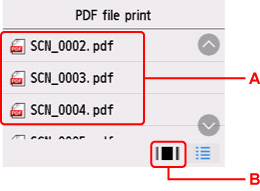
- 預覽顯示
-
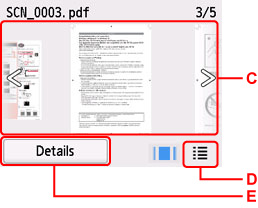
-
A: 垂直滑動可顯示文件名稱,然後選擇要列印的文件。
-
B: 選擇以切換至預覽顯示。
-
C: 滑動可顯示文件預覽,然後選擇要列印的文件。
-
D: 選擇以切換至檔案名稱清單。
-
E: 選擇以顯示詳細資訊(Details)螢幕。
 注釋
注釋- 如果檔案名稱較長或包含不相容的字元,則檔案名稱可能無法正確顯示在文件清單上。
- 在預覽螢幕上,各PDF檔案的第一頁顯示在觸控式螢幕上。 此外,如果文件是橫向版式,則將旋轉90度顯示。
- 對於某些PDF檔案,可能需要較長時間顯示預覽或部分預覽可能被裁切。
-
即使無法使用印表機的操作面板列印PDF檔案,也將顯示PDF檔案的名稱。 如果以下條件之一適用於PDF檔案,則不可列印。
- 使用Canon IJ Scan Utility以外的應用程式軟體儲存的PDF檔案
- 對於不適用於預覽螢幕的PDF檔案(「?」顯示在預覽螢幕上。)
-
建議顯示詳細資訊(Details)螢幕並確保PDF檔案是否可列印。 如果以下條件之一適用於PDF檔案,則不可列印。
- 詳細資訊(Details)螢幕上的資訊無法顯示。
- 創作者(Created with)中顯示印表機名稱或IJ Scan Utility以外的字元。
- 使用Canon IJ Scan Utility以外的應用程式軟體製作的PDF檔案,即使使用Canon IJ Scan Utility儲存,也無法列印。
-
根據需要指定設定。
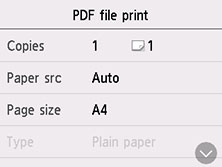
- 份數(Copies)
- 指定份數。
- 紙張來源(Paper src)
-
選擇已裝入紙張的紙張來源[後端托盤(Rear tray)/紙匣1(Cassette 1)/紙匣2(Cassette 2)/自動(Auto)]。
 注釋
注釋-
選擇自動(Auto)時,紙張會從已裝入與紙張設定(頁面大小和媒體類型)相符之紙張的紙張來源送入。
-
- 頁面大小(Page size)
- 選擇已裝入紙張的大小。
- 類型(Type) (媒體類型)
- 紙張類型設定為一般紙張(Plain paper)。
- 列印品質(Print qlty) (列印品質)
- 指定列印品質。
- 雙面列印設定(2-sidedPrintSetting)
-
選擇雙面列印或單面列印。
選擇雙面(2-sided)時如果選擇進階設定(Advanced),可以指定文件的方向和裝訂邊。
 注釋
注釋- 詳細資訊(Details)螢幕的創作者(Created with)中顯示印表機名稱或IJ Scan Utility時,可以選擇雙面(2-sided)以在一頁紙的雙面上列印。
-
按黑白(Black)按鈕或彩色(Color)按鈕。
印表機開始列印。
 注釋
注釋
- 一次最多可以列印250頁。 如果嘗試列印超過250頁的PDF檔案,指定的PDF檔案包含太多頁。超出可列印頁數的頁面將不會被列印。是否繼續?(The specified PDF file contains too many pages. The pages exceeding the number of printable pages will not be printed. Continue?)將顯示在觸控式螢幕上。 要開始列印,請選擇是(Yes)。 如果要列印超過250頁的PDF檔案,請從電腦進行列印。
- 根據PDF檔案,可能會旋轉90度列印。
- 如果文件大小大於在印表機上指定的頁面大小,文件將按縮小大小列印。 在此情況下,文件上的細線條可能無法列印或影像可能未對齊。
-
對於某些PDF檔案,開始列印前或列印過程中可能匯顯示錯誤訊息。
無法列印的PDF檔案
即使PDF檔案的名稱顯示在清單中,也無法列印以下PDF檔案。
- 使用印表機的操作面板掃描並且在將格式(Format)設定為除PDF或壓縮PDF(Compact PDF)以外的格式時儲存於USB快閃磁碟機中的檔案
-
使用Canon IJ Scan Utility製作並套用以下任一條件的檔案
-加密資料
-超過2GB的資料
-包含在水平或垂直方向上以9601或更高像素掃描的影像的資料

